快影应用截图
快影应用介绍
快影app是一款可以应用于小视频拍摄,视频剪辑,美化视频等功能的剪辑软件,在这里你可以把零碎的视频内容进行汇总,将它们剪辑成一段美丽的影片。快影提供多种剪辑方式,功能强大,用途广泛,是广大视频拍摄者的不二选择。
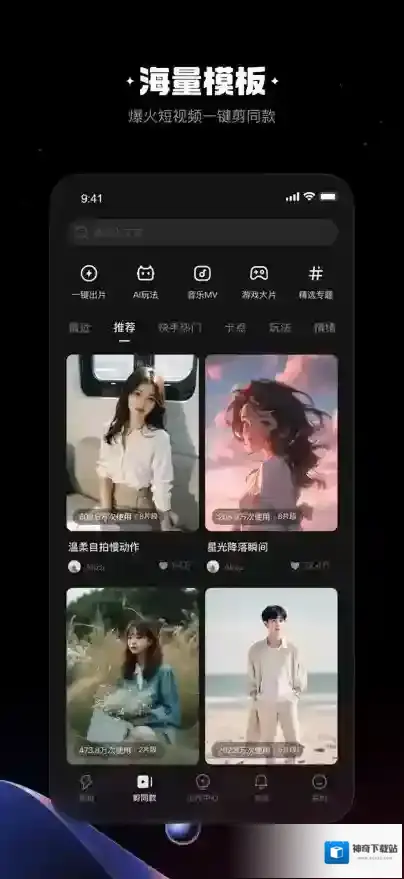
快影视频
快影添加音乐方法
1、在主界面,我们点击界面底端的+按钮进入到视频编辑界面,完成素材的导入。

快影功能
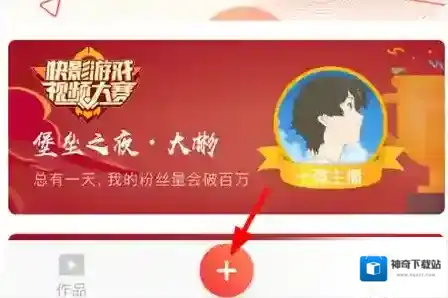
快影列表
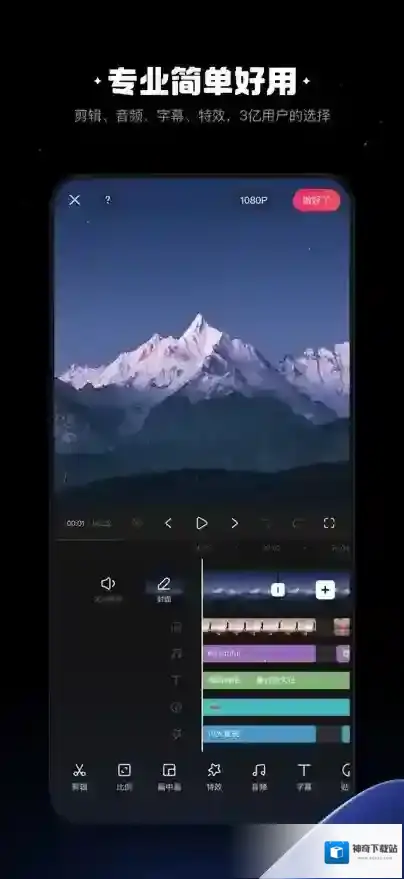
快影音乐
2、接下来我们就可以对添加的视频进行编辑了,通过点击底端的音乐按钮打开音乐便捷功能列表,在列表中我们选择音乐功能即可添加配乐了。
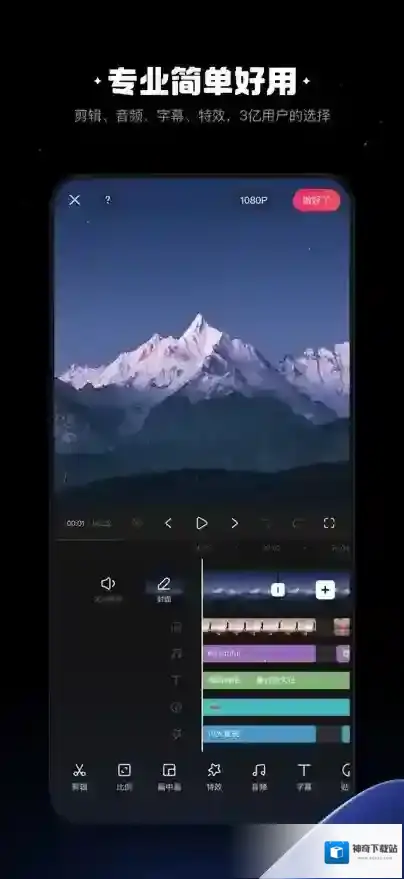
快影音乐
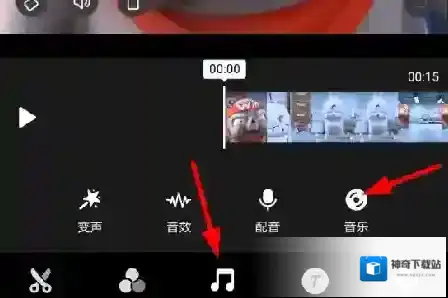
3、找到自己心仪的音乐,然后点击右侧的使用选项即可完成所有的添加操作了,最后进行编辑,一段好玩的短视频就做好了。
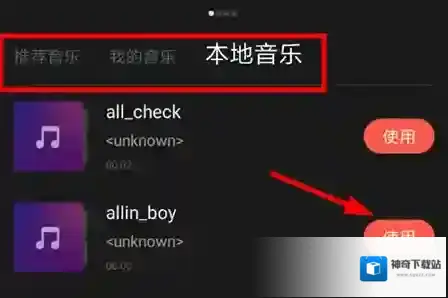
快影app特点
1、是由快手官方出版的一种视频剪辑软件。
2、有智能语音识别功能,能快速识别视频中的话并自动转为字幕加入到视频中。
3、搭配多款精美的滤镜和超有趣的镜头剪辑、变音变速和倒放,能够让你轻轻松松完成各种视频创意。
4、另外并未加载水印。十分的方便。
快影app亮点
1、海量音乐库,轻松、愉悦、悲伤多重类型推荐,适合各种视频配音。
2、分割、复制、旋转和变速,随意拼接视频。
3、精美滤镜效果,好莱坞大片质感。
4、支持添加多段音乐,以及相关配置。
快影app内容
1、灵活的视频修剪功能,让您轻松剪掉视频两端不想要的视频画面。
2、随意分割,一键剪掉视频中任意部分。
3、快速修正作品方向,90度旋转视频或照片。
4、还有超级酷炫的倒放功能,邀你一起乘坐时光机感受时光倒流。
快影app近期更新
1.、文字视频增加春节背景。
2.、视频背景增加春节素材。
3.、拍摄暂停已支持倒计时。
4.、贴纸、特效、封面、音乐等新春素材持续更新。
5.、性能持续优化。
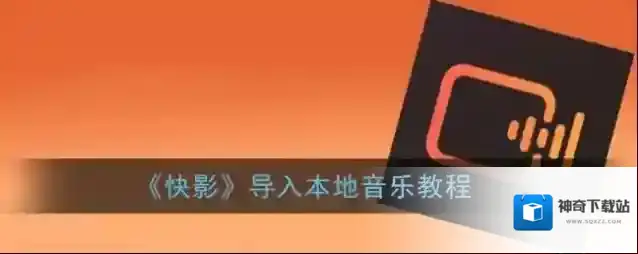
1、想在快影里面导入录音,大家就得先在软件里点击底端“+”按钮,添加素材进入编辑界面之后,找到设置音乐的功能。
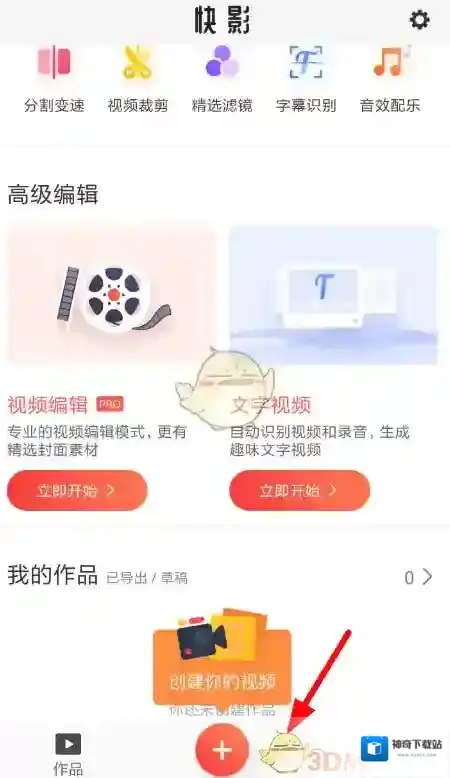
2、通过底端的选项打开音乐设置的列表,这样就可以直接录制配音,或者通过“音乐”功能导入本地音频文件。
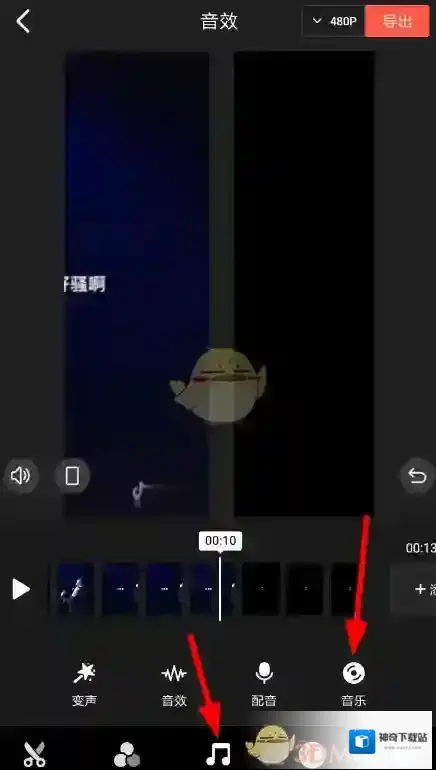
3、在这之后,通过页面下方的“本地音乐”功能,大家就可以把手机本地的录音文件素材导入快影,让视频变得更加精彩!
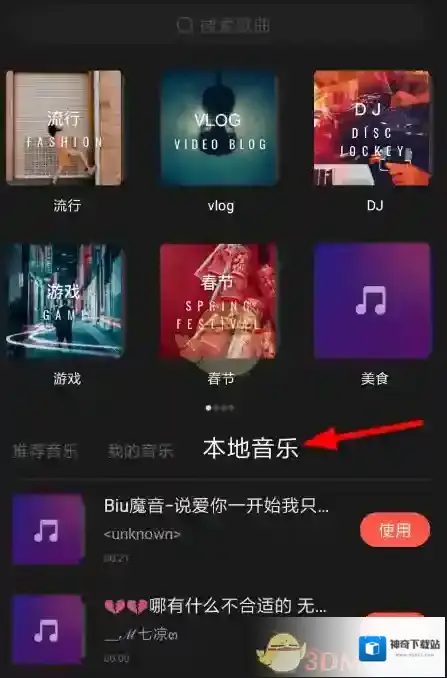
本文内容来源于互联网,如有侵权请联系删除。
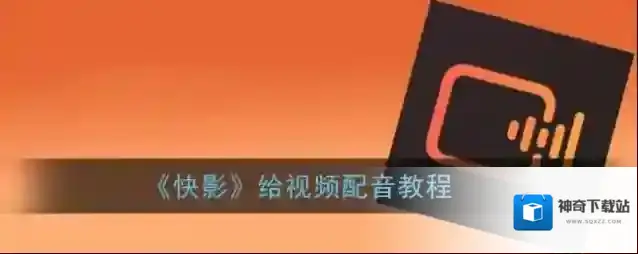
1、拍摄视频素材的时候,大家不免会录下一些杂音,这时候重新添加配音是个不错的选择,有此需要的朋友应该在快影页面的底端选择“+”按钮。
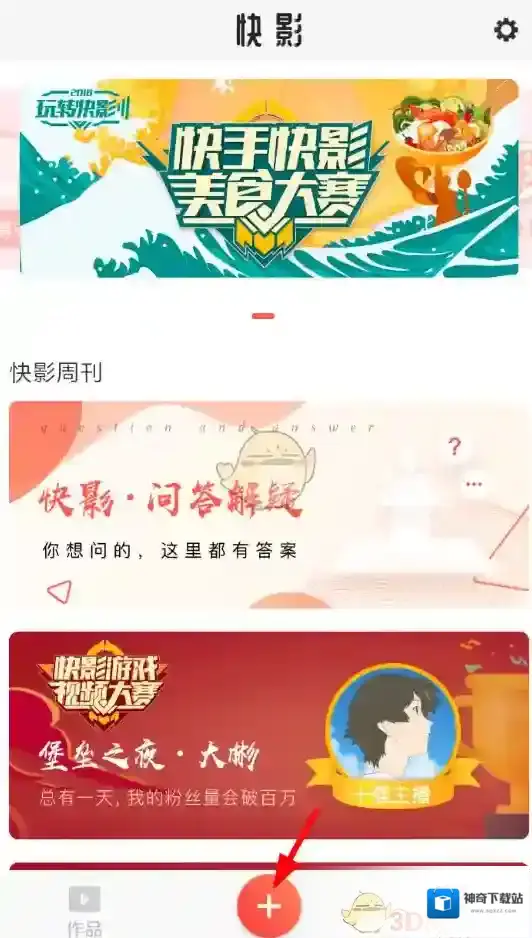
2、当视频与图片素材添加完毕之后,我们就可以进行视频的编辑了,选择底端的音乐按钮即可找到“配音”功能。
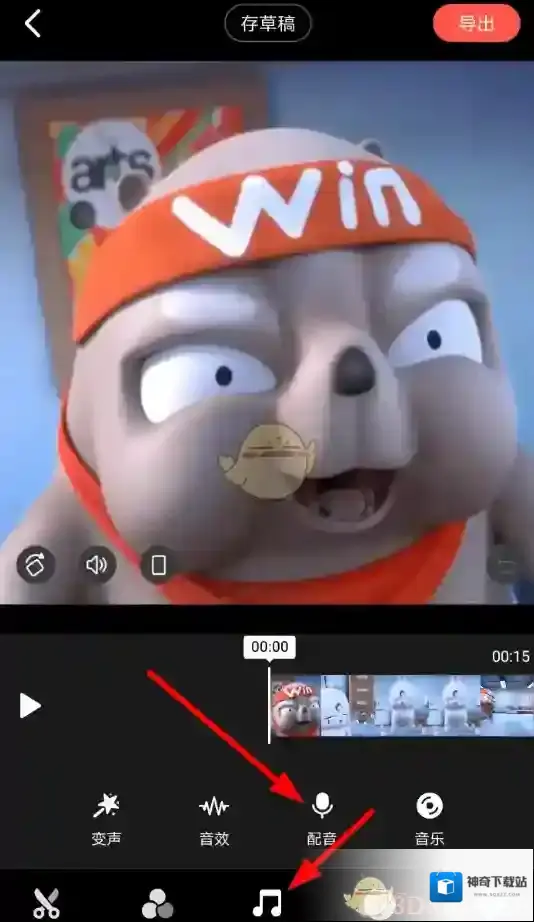
3、随后点击下方的麦克风按钮即可进行录制,为作品添加自己所需的配音,甚至在配音完毕之后,还可以直接添加变声特效哦!
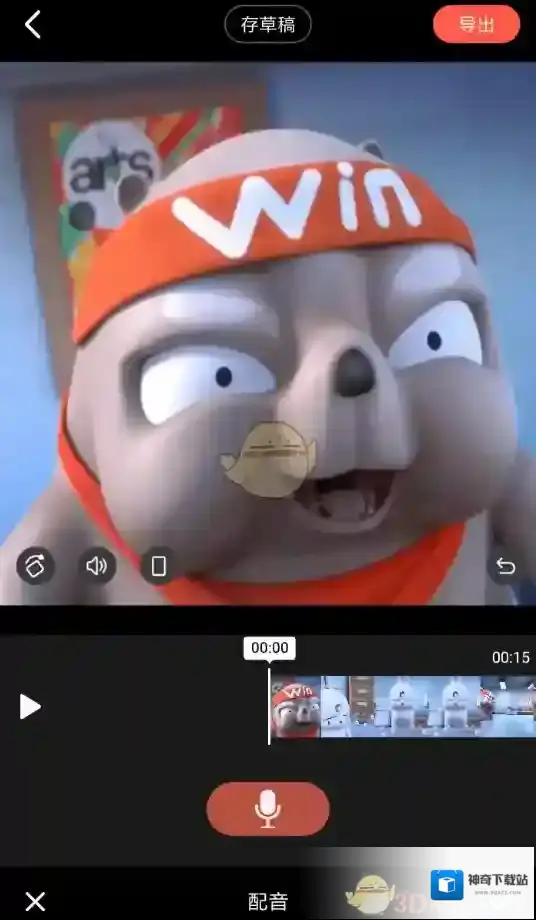
本文内容来源于互联网,如有侵权请联系删除。
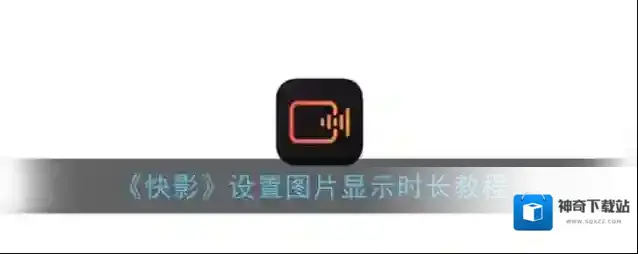
1、在快影上打开图片进入剪辑界面,然后点击图片素材。
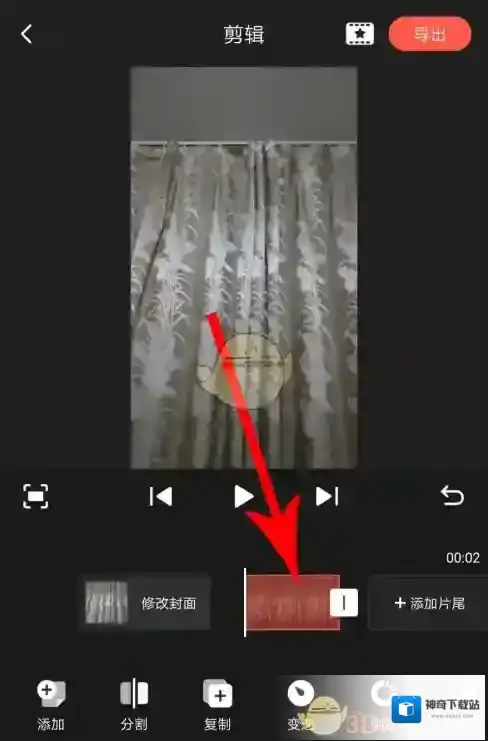
2、选中图片素材,然后按住选框右端向右拖动,可增加图片时长。
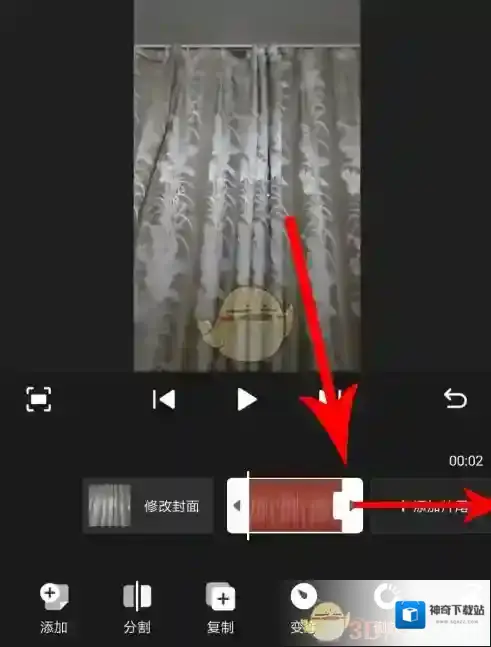
3、按住选框右端向左拖动,可减小图片时长。
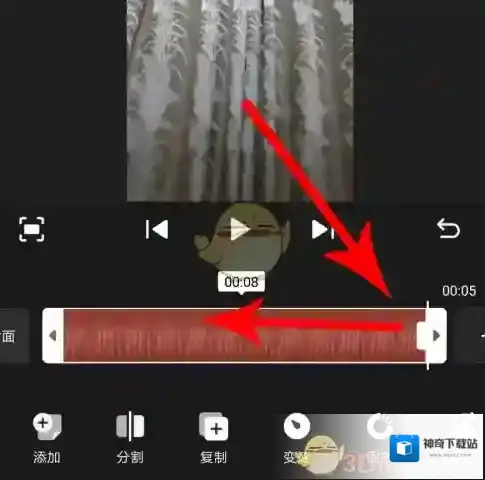
4、拖动选框至目标位置后点击空白区域,即可保存图片时长设置。
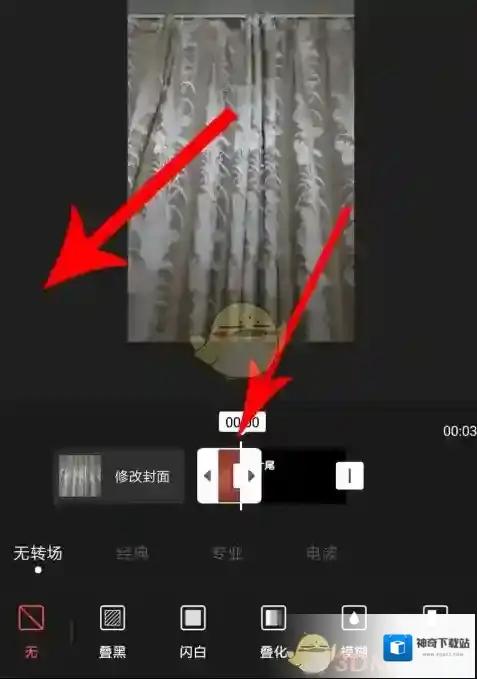
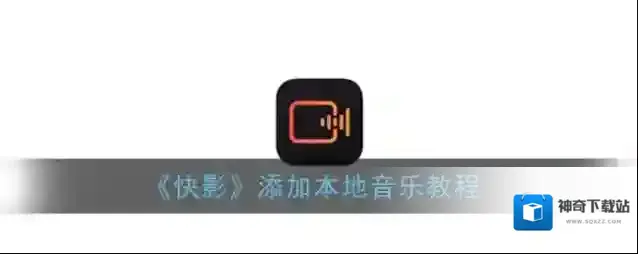
1、想要使用本地音乐时打开快影首页,然后点击“音效配乐”
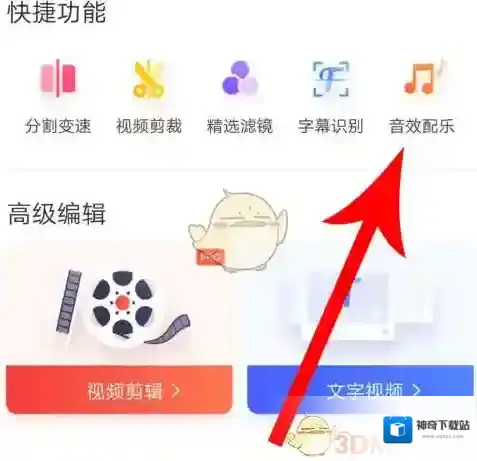
2、打开手机相册后点选要添加本地音乐的视频,然后点击“完成”
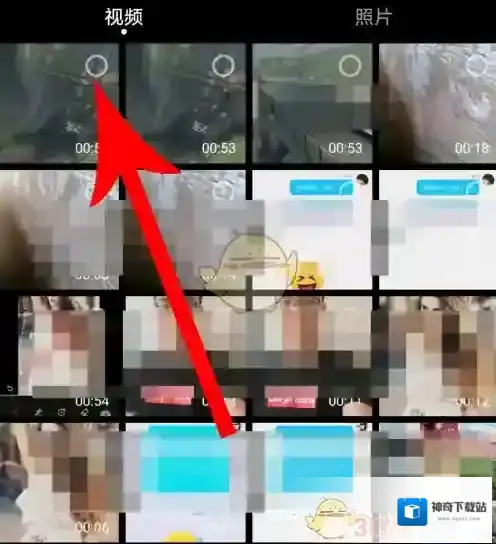
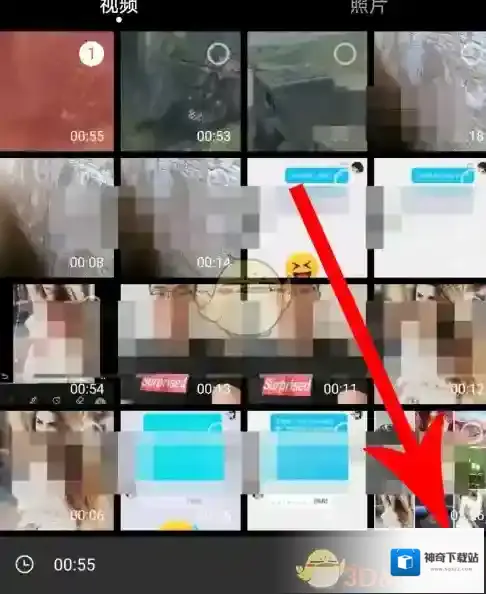
3、视频上传至快影编辑界面,然后点击“声音”图标关闭原声,然后点击“音乐”
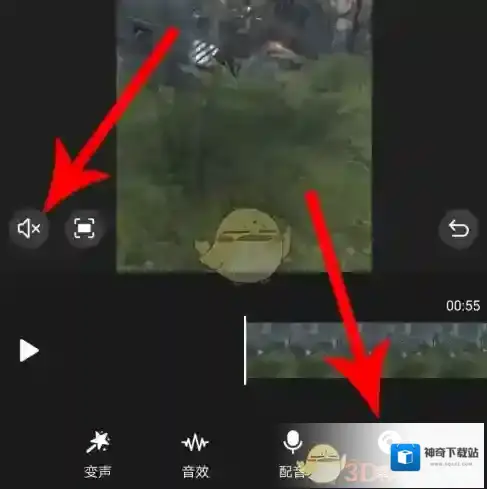
4、打开“音乐”界面后点击“本地音乐”分类,然后点击“使用”
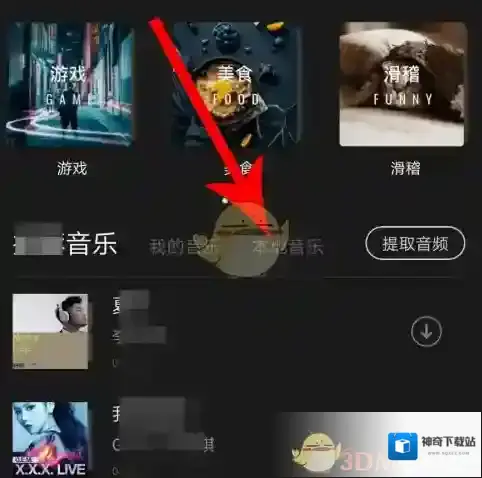
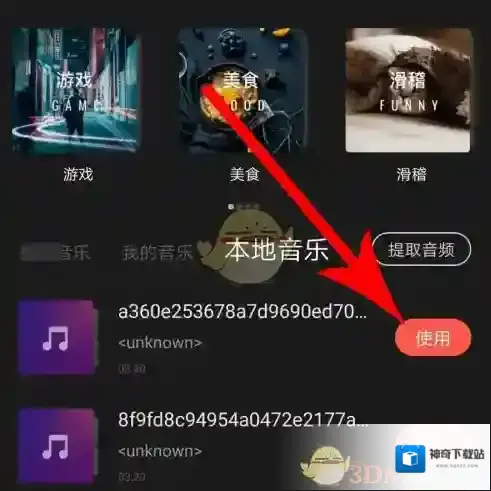
5、打开“音效配乐”界面后截取音乐片段和设置音乐音量,然后点击“√”提交设置,这时就成功添加本地音乐了,最后点击“导出”即可。
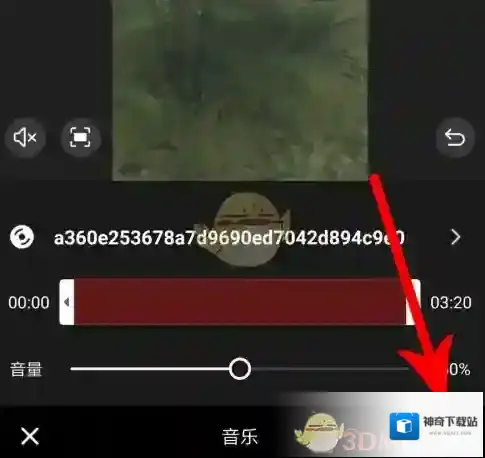
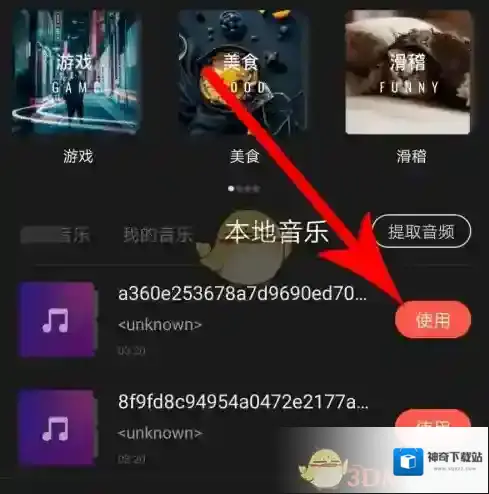
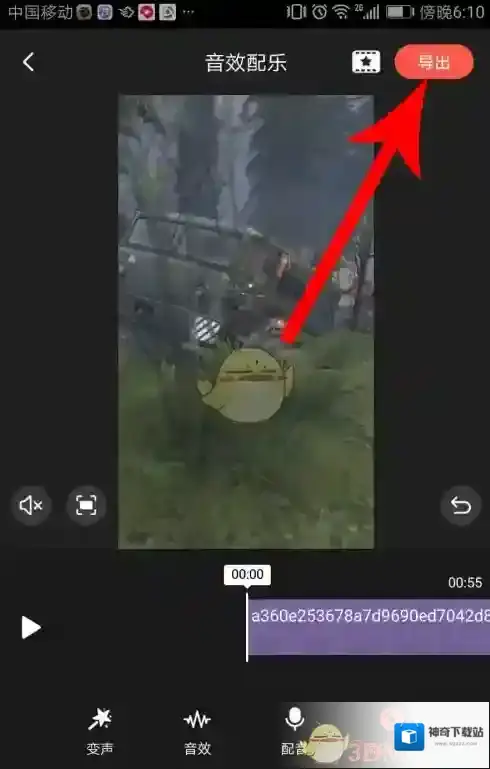
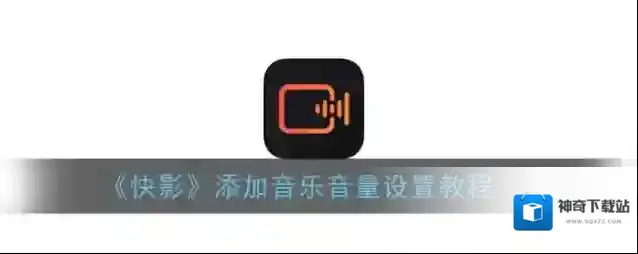
1、想要将快影音乐的声音由大变小或者其他样式,让音乐的音量变得起伏,可以通过分割改变音量的方法实现,首先在快影APP打开需要的一段视频;
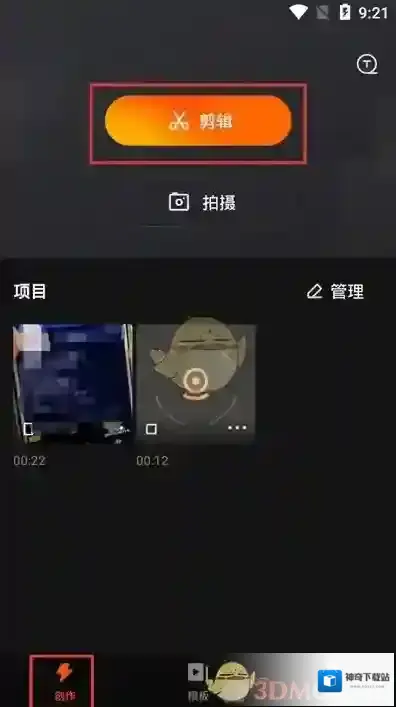
2、在剪辑页面,点击时间段下方的添加音乐;
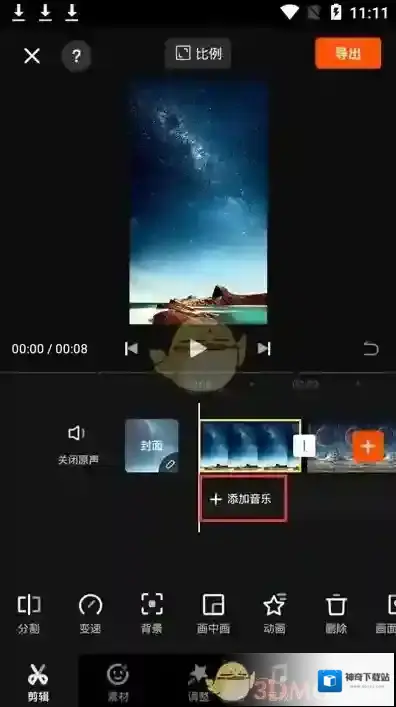
3、然后选择我们需要使用的音乐,也可以使用提取音频的方式提取音乐;
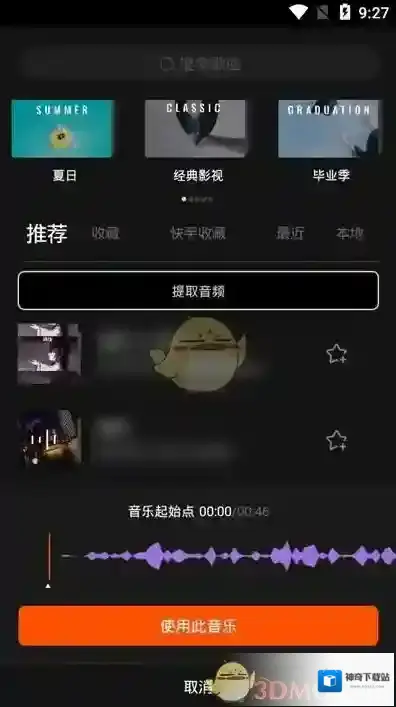
4、使用音乐之后,在时间段的下方就会显示音乐的音频,点击该音频;
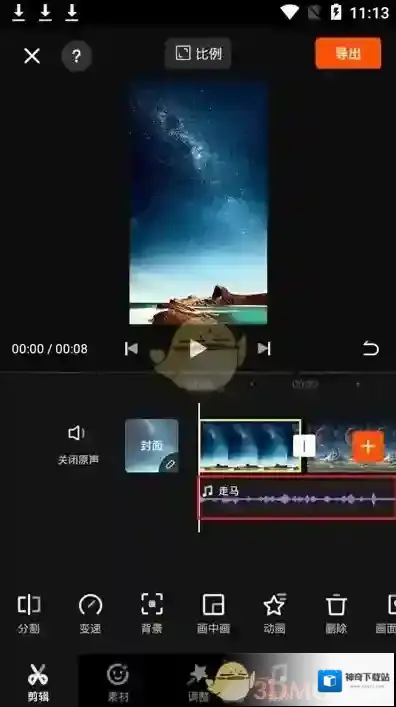
5、然后选择分割的功能,移动音频,将音频分割为多个小段,小段的数量根据我们需要改变音乐音量的位置进行分割,也可以先分割再调整位置(注意分割之后,要选择需要分割的音频位置,在分割);
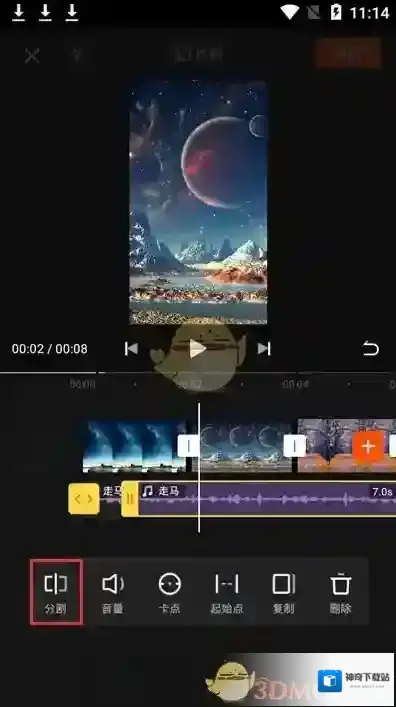
6、分割之后,就可以看到音频已经变成多个小段,点击被分割后的音频小段,在选择音量;
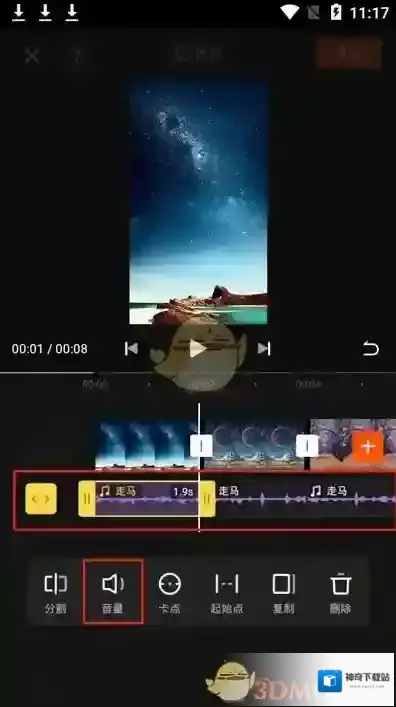
7、滑动音量的滑块,将音量的大小调整到合适位置,点击右上角的√完成修改;
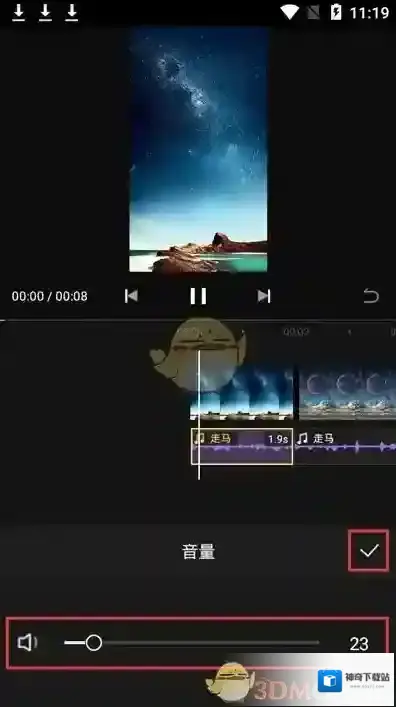
8、最后,我们将每个小段的音量都进行修改,音乐声音从小到大需要第一个音量非常低,之后慢慢音量变大,最后点击右上角的导出即可。
快影应用厂商信息
- 更新时间:
- 应用版本:6.98.2
- 应用大小:478.7MB
- 应用评分: 4分
快影应用相关内容
-
《快影》导入本地音乐教程
1、想在快影里面导入录音,大家就得先在软件里点击底端“+”按钮,添加素材进入编辑界面之后,找到设置音乐的功能。 2、通过底端的选项打开音乐设置的列表,这样就可以直接录制配音,或者通过“音乐”功能导入本地音频文件。 3、在这之后,通过页面下方的“本地音...2025-07-14 -
《快影》给视频配音教程
1、拍摄视频素材的时候,大家不免会录下一些杂音,这时候重新添加配音是个不错的选择,有此需要的朋友应该在快影页面的底端选择“+”按钮。 2、当视频与图片素材添加完毕之后,我们就可以进行视频的编辑了,选择底端的音乐按钮即可找到“配音”功能。 3、随后点击...2025-07-14 -
《快影》设置图片显示时长教程
1、在快影上打开图片进入剪辑界面,然后点击图片素材。 2、选中图片素材,然后按住选框右端向右拖动,可增加图片时长。 3、按住选框右端向左拖动,可减小图片时长。 4、拖动选框至目标位置后点击空白区域,即可保存图片时长设置。2025-07-09 -
《快影》添加本地音乐教程
1、想要使用本地音乐时打开快影首页,然后点击“音效配乐” 2、打开手机相册后点选要添加本地音乐的视频,然后点击“完成” 3、视频上传至快影编辑界面,然后点击“声音”图标关闭原声,然后点击“音乐” 4、打开“音乐”界面后点击“本地音乐”分类,然后点击“...2025-07-09 -
《快影》添加音乐音量设置教程
1、想要将快影音乐的声音由大变小或者其他样式,让音乐的音量变得起伏,可以通过分割改变音量的方法实现,首先在快影APP打开需要的一段视频; 2、在剪辑页面,点击时间段下方的添加音乐; 3、然后选择我们需要使用的音乐,也可以使用提取音频的方式提取音乐; ...2025-07-08 -
《快影》删除分割视频教程
1、打开手机中的快影APP,在下方的功能栏中点击创作,再点击剪辑; 2、选择一个需要进行分割删除操作的视频,点击完成; 3、进入视频剪辑之后,拉动视频时间轴,找到需要删除的视频片段位置,将其拉到白色视频线下,点击分割; 4、分割两次之后,将需要删除的...2025-07-08 -



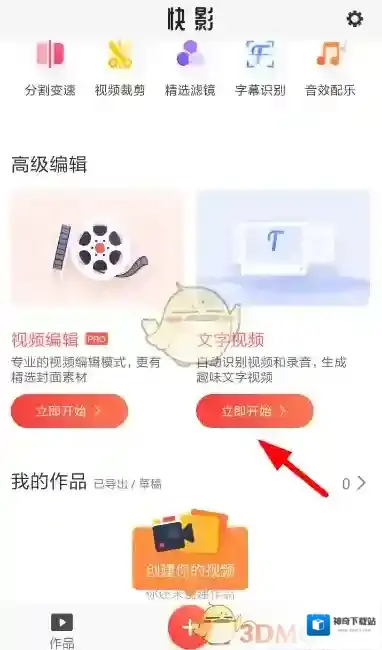
发表回复
评论列表 (0条)